SAP Design Studio - एक एप्लिकेशन बनाएँ
आप SAP Design Studio में नए विश्लेषण एप्लिकेशन बना सकते हैं। एसएपी पूर्वनिर्धारित टेम्पलेट्स की एक सूची प्रदान करता है जो वेब ब्राउज़र या मोबाइल प्लेटफ़ॉर्म में खोलने के लिए उपयुक्त हैं। आप पूर्वनिर्धारित टेम्पलेट्स की सूची से चयन कर सकते हैं और सिस्टम इस टेम्पलेट की एक प्रति बनाता है।
एक नया विश्लेषण एप्लिकेशन कैसे बनाएं?
एक नया विश्लेषण एप्लिकेशन बनाने के लिए, पर नेविगेट करें Application → New।

एक नया एप्लिकेशन डायलॉग बॉक्स खुलता है, फिर आप निम्नलिखित फ़ील्ड दर्ज कर सकते हैं -
- आवेदन का नाम
- Description
टेम्पलेट श्रेणी
इसका उपयोग लक्ष्य डिवाइस को परिभाषित करने के लिए किया जाता है। जब आप डेस्कटॉप ब्राउज़र या मोबाइल डिवाइस के लिए एक विश्लेषण एप्लिकेशन बनाना चाहते हैं। जब आप अनुप्रयोग गुण दृश्य पर जाकर अपने एप्लिकेशन का प्रकार भी बदल सकते हैं।
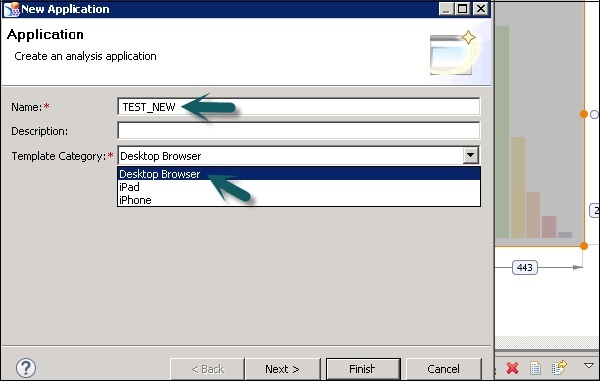
नेक्स्ट बटन पर क्लिक करें। टेम्पलेट श्रेणी के अनुसार नए एप्लिकेशन के लिए टेम्पलेट का चयन करें। खाली एप्लिकेशन बनाने के लिए आप एक खाली टेम्प्लेट भी चुन सकते हैं।
आप निम्न स्क्रीनशॉट में दिखाए अनुसार टेम्पलेट नाम के ठीक नीचे प्रत्येक टेम्पलेट का संक्षिप्त विवरण भी देख सकते हैं।

फिनिश बटन पर क्लिक करें। आप घटक दृश्य से संपादक क्षेत्र में घटक जोड़ सकते हैं।
घटक दृश्य में, एक घटक पर क्लिक करें → संपादक क्षेत्र में अपनी पसंद के घटक को खींचें और छोड़ें।
बाह्यरेखा दृश्य के लेआउट फ़ोल्डर में अपनी पसंद के घटक को खींचें और छोड़ें।

यदि आप किसी निश्चित घटक के लिए फ़िल्टर करना चाहते हैं, तो घटक दृश्य के शीर्ष पर फ़िल्टर टेक्स्ट बॉक्स में एक पाठ दर्ज करें।

अगला चरण आपके द्वारा जोड़े गए घटकों के गुणों को निर्दिष्ट करना और बदलना है।
संपादक क्षेत्र में एक घटक पर क्लिक करें। फिर आप आउटलाइन दृश्य के लेआउट फ़ोल्डर में एक घटक पर क्लिक कर सकते हैं।
इस घटक के गुण, गुण दृश्य के अंतर्गत संपादन के लिए उपलब्ध हैं। गुण दृश्य में, उस संपत्ति पर क्लिक करें जिसे आप बदलना चाहते हैं। एक फ़ील्ड के प्रकार के अनुसार अलग-अलग मान हो सकते हैं -
- न्यूमेरिक - लेआउट गुणों के लिए पसंद है
- स्ट्रिंग - कैप्शन के लिए पसंद है, आदि।
- बुलियन - स्टाइल के लिए ड्रॉप डाउन की तरह ट्रू / झूठ की तरह, आदि और
- संवाद बॉक्स
कुछ विशेष संपत्ति प्रकारों के लिए, आप मूल्य टैब पर क्लिक करके एक संवाद बॉक्स खोल सकते हैं।

घटक के लिए लेआउट कैसे सेट करें?
एक घटक के लिए लेआउट सेट करते समय, आप निम्नलिखित बिंदुओं का पालन कर सकते हैं -
तीन गुण हैं जो किसी अनुप्रयोग में एक घटक की स्थिति और आकार को निर्दिष्ट करते हैं -

मार्जिन (ऊपर, नीचे, बाएँ, दाएँ)
Width - यह बाएं मार्जिन की दूरी और क्षैतिज अक्ष के साथ दाएं मार्जिन की दूरी बताता है।
Height - यह शीर्ष मार्जिन की दूरी और ऊर्ध्वाधर अक्ष के साथ निचले मार्जिन की दूरी बताता है।
वेब ब्राउज़र के अनुसार घटकों के सापेक्ष आकार बदलने की अनुमति देने के लिए, आपको इन तीन गुणों में से किसी को स्वचालित करने की आवश्यकता है।

कृपया ध्यान दें कि आप तीनों गुणों को स्वचालित मोड में सेट नहीं कर सकते।